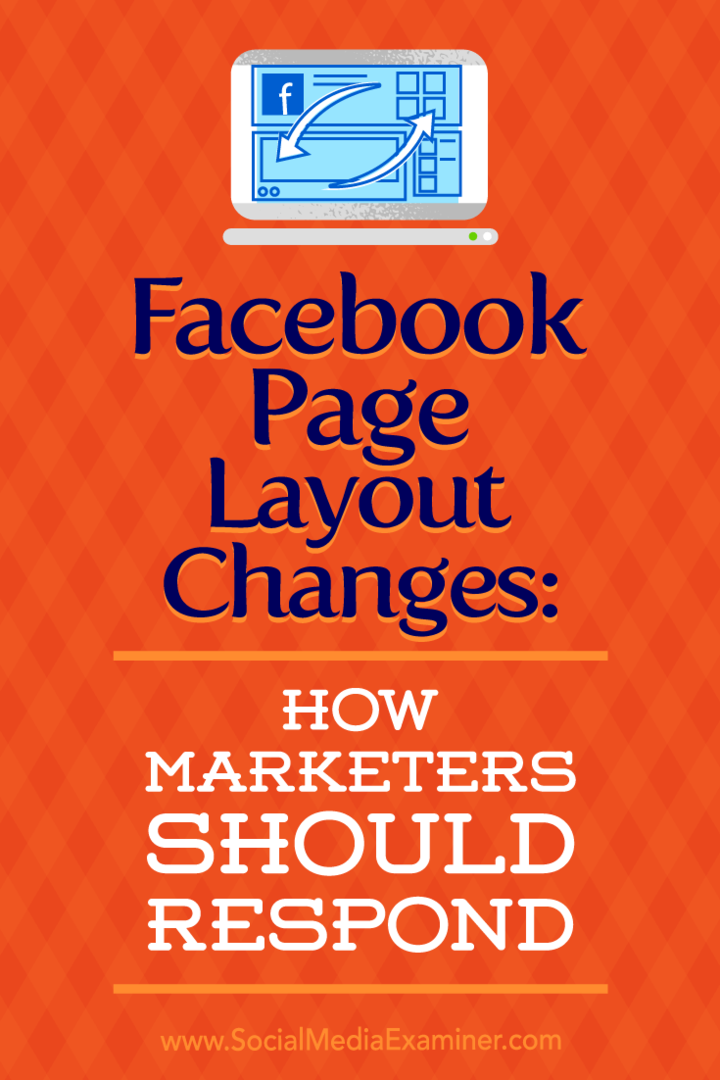Mudanças no layout da página do Facebook: como os profissionais de marketing devem responder: examinador de mídia social
Facebook / / September 26, 2020
 Você notou mudanças no layout da sua página do Facebook?
Você notou mudanças no layout da sua página do Facebook?
Quer saber como usar os novos recursos?
Neste artigo, você descubra como navegar e capitalizar nas últimas mudanças no design da página do Facebook.
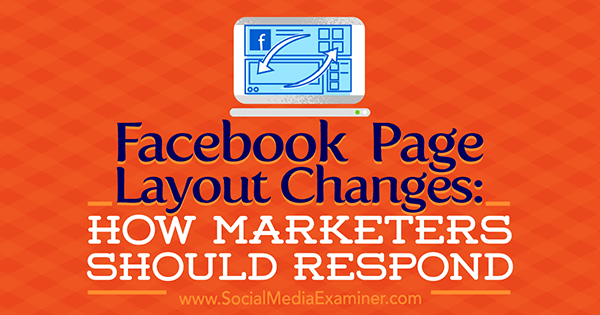
Veja o que mudou para seus visitantes
A primeira e mais importante coisa a observar é o novo página do Facebook layout para visitantes. O layout da página anterior (ou atual, se o novo design não foi implementado para você) era semelhante a este.
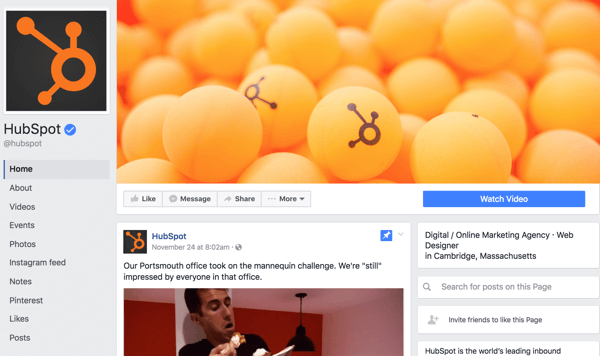
Como seria de se esperar, seções como Vídeos estão na barra lateral direita junto com outras seções que você pode ocultar ou mostrar à vontade, com exceção de algumas exigidas pelo Facebook.
Agora, vamos dar uma olhada em Página do Facebook do Awkward Yeti com o novo design. Primeiro, você tem a seção superior da sua página, composta pela foto da capa do Facebook, que é exibida conforme declarado atualmente por Diretrizes do Facebook:
- 820 pixels de largura por 312 pixels de altura em navegadores de desktop
- 640 pixels de largura por 360 pixels de altura em smartphones
- Carrega mais rápido como um arquivo JPG sRGB com 851 pixels de largura por 315 pixels de altura e menos de 100 kilobytes de tamanho de arquivo
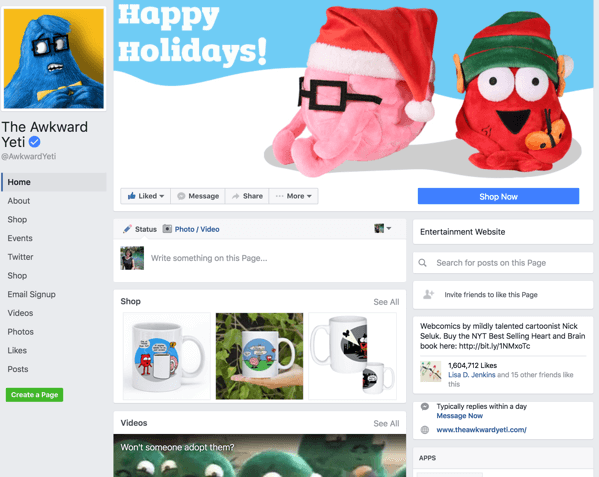
Ele também possui os links das guias na barra lateral esquerda, como antes.
A grande diferença é a ordem da linha do tempo de sua página do Facebook. Essa é a caixa onde os visitantes e fãs da página podem deixar um comentário, seguido por seu Loja do Facebook ou Serviços. Anteriormente, a seção Loja ou Serviços era seguida por suas postagens fixadas ou mais recentes. Agora você verá as caixas de Vídeos e Fotos a seguir.
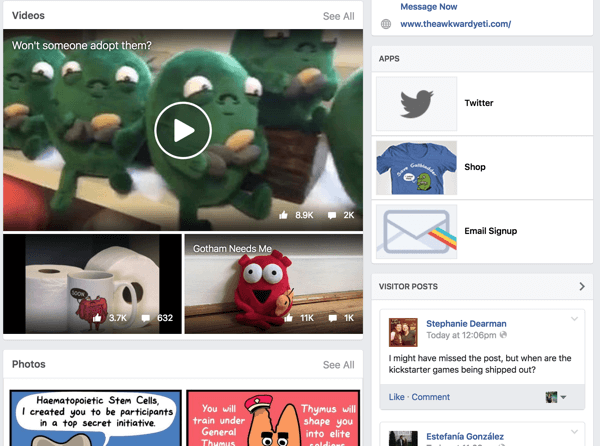
Vídeos e fotos são seguidos por suas postagens mais populares.
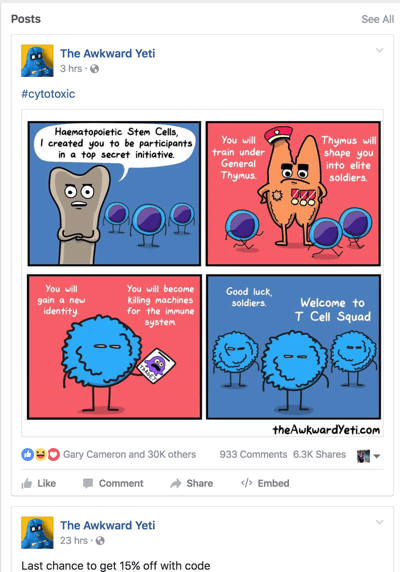
A seguir, você verá as postagens padrão mais recentes.
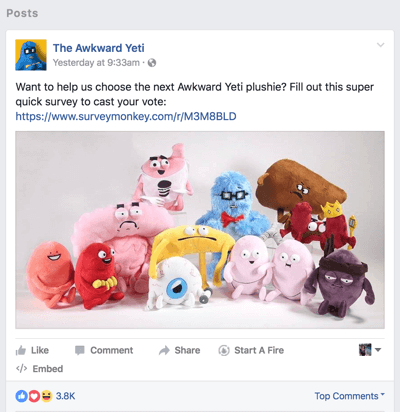
Por que as seções estão nesta ordem específica? É baseado na ordem das guias Loja, Vídeos, Fotos e Postagens de sua página na barra lateral esquerda.
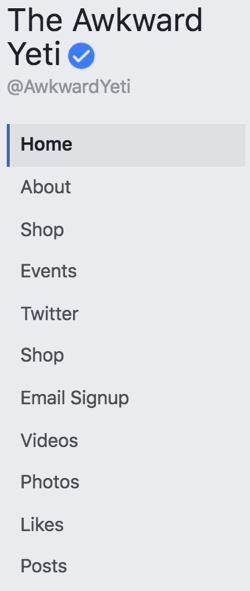
Portanto, se você quiser que uma dessas cinco seções (Loja, Serviços, Vídeos, Fotos ou Postagens) esteja em uma ordem específica, aqui está o que você terá que fazer.
Nº 1: personalize sua linha do tempo
Para mude a ordem do cronograma de sua página (se você tiver o novo design da página do Facebook), clique no link Gerenciar guias na barra lateral esquerda.
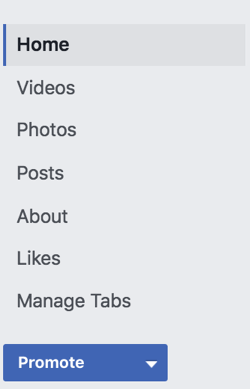
Isso leva você para dentro de algumas das seções de configurações do Facebook novas ou atualizadas, como a seção Editar página.
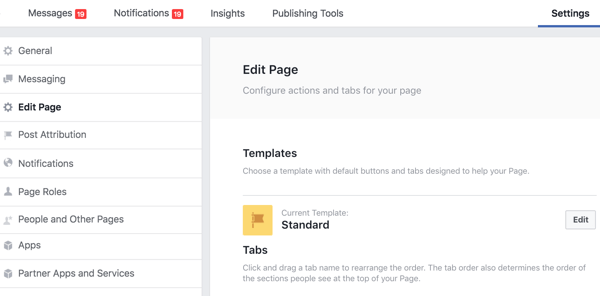
Aqui é onde você pode reordene suas guias. Você também encontrará um link direto para uma guia clicando no botão Configurações ao lado da guia.
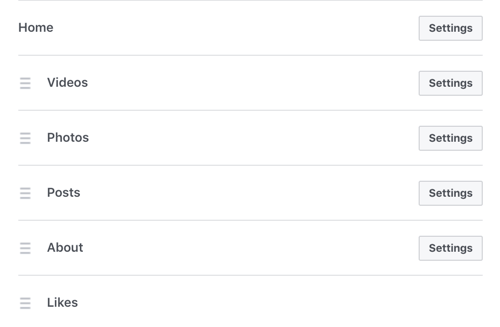
Se você mover a guia Postagens acima das guias Vídeos e Fotos, terá duas postagens acima de seus vídeos e fotos, seguidas por mais postagens mais recentes em sua linha do tempo. De qualquer forma, suas postagens serão em duas seções. É apenas uma questão de saber se essas seções são uma após a outra ou separadas.
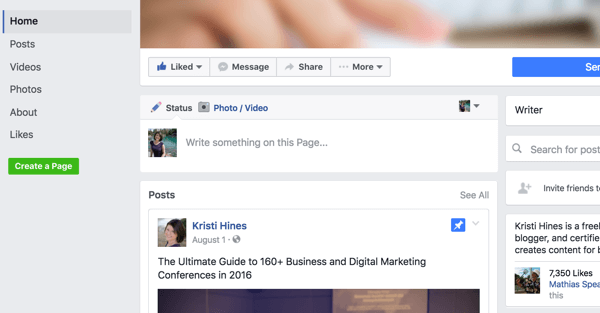
Claro, se você tiver as guias Loja e Serviços, vai querer que essas guias apareçam primeiro.
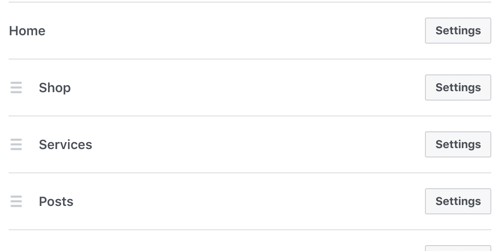
Nesse caso, a linha do tempo de sua página pode ser parecida com esta:
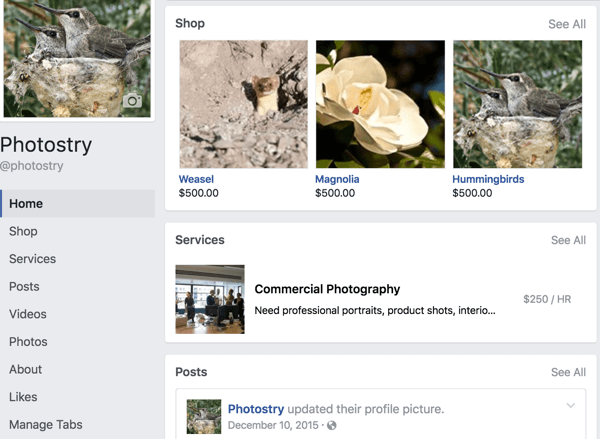
Nas configurações de Editar página, você deve ter notado uma opção de Modelos acima das opções de ordenação de guias. Os modelos permitem que você obtenha os recursos que deseja para sua página em termos dos botões e guias corretos.
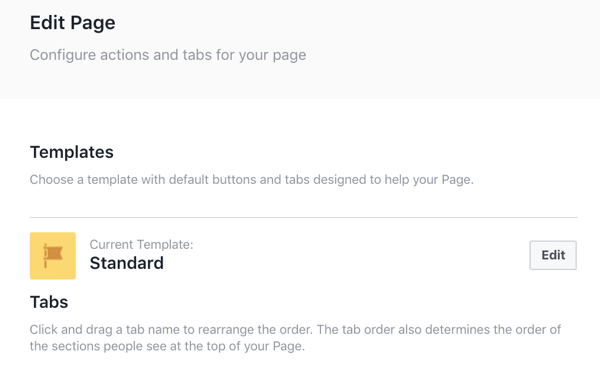
Quando você clique no botão Editarpróximo ao modelo atual para sua página, você pode percorra as opções de modelo da sua página.
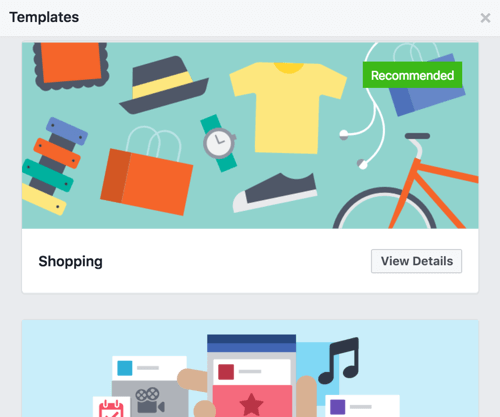
Cada modelo fornece detalhes sobre botões e apelos à ação que serão aplicados à sua página (que pode personalizar mais tarde).
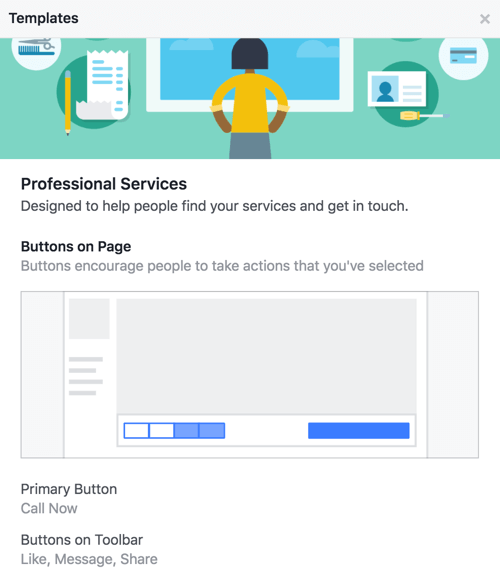
A descrição do modelo também lista as guias que serão adicionadas à sua página (que você pode personalizar mais tarde).
Você também verá um aviso de que, se aplicar um modelo à sua página, o modelo atual será substituído. Isso significa que se você tiver uma configuração da guia Serviços, por exemplo, e escolher um modelo sem a guia Serviços, a guia Serviços desaparecerá.
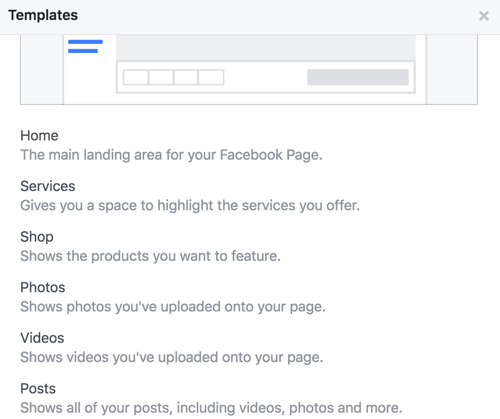
Nº 2: atualize sua mídia
Para capitalize em suas novas caixas de cronograma para mídia, certifique-se de que suas descrições de fotos e vídeos mais recentes e atuais tenham links para produtos, serviços relevantes ou para o seu site em geral.
Se você tiver tempo, crie mais mídia de qualidade com postagens aprimoradas para sua página do Facebook. As caixas Foto e Vídeo em sua linha do tempo mostrarão as fotos mais recentes que você compartilhou em sua página e, portanto, sua mídia mais recente e de melhor qualidade.
Obtenha o treinamento de marketing do YouTube - online!

Quer melhorar seu engajamento e vendas com o YouTube? Em seguida, participe do maior e melhor encontro de especialistas em marketing do YouTube para compartilhar suas estratégias comprovadas. Você receberá instruções passo a passo ao vivo com foco em Estratégia, criação de vídeo e anúncios do YouTube. Torne-se o herói de marketing do YouTube para sua empresa e clientes conforme você implementa estratégias que obtêm resultados comprovados. Este é um evento de treinamento online ao vivo de seus amigos no Social Media Examiner.
CLIQUE AQUI PARA MAIS DETALHES - A VENDA TERMINA EM 22 DE SETEMBRO!Se você não tem mídia ou o desejo de criar mídia do zero, confira sites de mídia de estoque que oferecem fotos e vídeos. Há muito por onde escolher, incluindo Bigstock, Shutterstock, VideoHive, PhotoDune, iStock, e Depositphotos.
Encontre algumas fotos e vídeos que representam seus produtos, serviços ou negócios em geral e carregue-os. Para otimizá-los, certifique-se de que as descrições de fotos e vídeos link para produtos, serviços relevantes ou seu site em geral.
Observe que as únicas fotos que aparecerão na caixa Fotos da linha do tempo são aquelas que você envia diretamente para suas postagens, e não aquelas que aparecem como miniaturas de um link ou de outra forma.
FacebookDiretrizes de imagem
Facebook recomenda o seguinte diretrizes para imagens:
- As fotos devem ter 720 px, 960 px ou 2.048 px de largura.
- Evite a compactação, enviando uma foto com um tamanho de arquivo menor que 100 KB.
- Salve fotos como JPEG com um perfil de cor sRGB. Este pode ou não ser o padrão com base em suas ferramentas ou software de edição de fotos ou imagens.
- Alterar as configurações do álbum para upload HD por padrão.
Nº 3: Adicionar aplicativos e serviços de parceiros
Dependendo do seu negócio, você pode querer confira a nova opção de aplicativos e serviços de parceiros nas configurações da página.
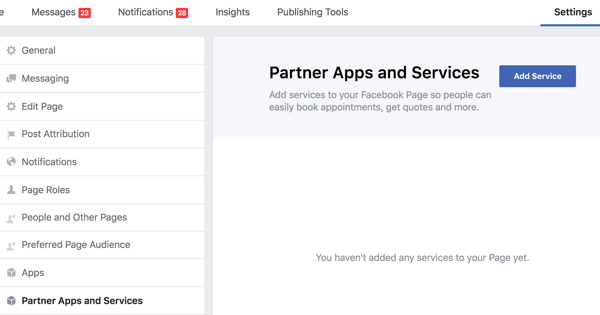
Clique no botão Adicionar serviço para ver os serviços que estão disponíveis atualmente.
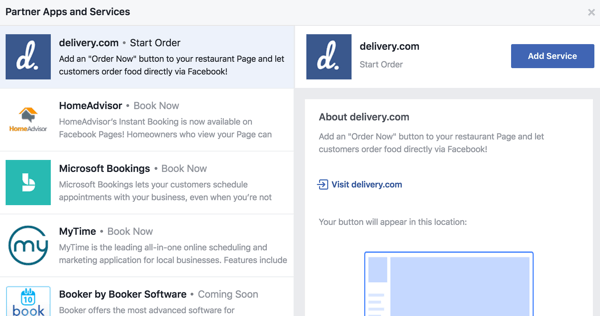
Se você encontrar um serviço que já usa para sua empresa ou que poderia usar, pode valer a pena ver se esse serviço pode ajudá-lo a obter clientes diretamente do Facebook.
Nº 4: vincule sua conta do Instagram à sua página
Se quiser começar a anunciar no Instagram usando o Gerenciador de anúncios do Facebook, você pode vincular suas contas do Instagram às suas páginas nas Configurações da página.
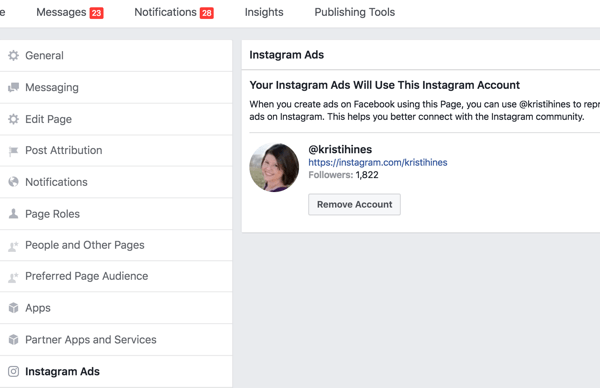
Nº 5: Publique seus vídeos para mais engajamento
Se você tiver várias páginas nas quais deseja compartilhar seus vídeos, pode estabelecer uma relação de postagem cruzadaentre as páginas. Isso permite que as páginas compartilhar vídeos e insights de postagens de vídeos.
É simplesmente uma questão de adicionar a outra página ao seu Postagem cruzada configurações e vice-versa.
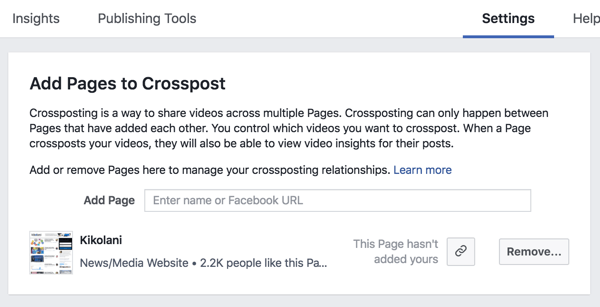
Agora você começará a ver a guia Crossposting em qualquer vídeo que enviar para as páginas conectadas por meio de suas configurações de Crossposting.
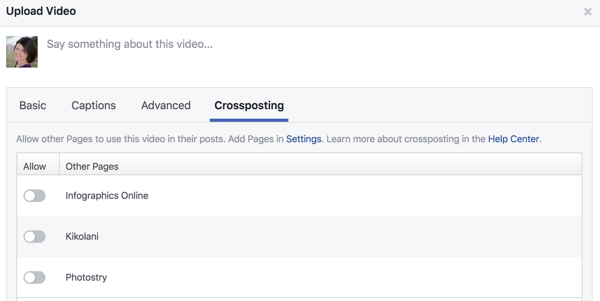
A partir daqui, se você selecionasse todas as três páginas mostradas acima, essas três páginas e a página na qual você postou o vídeo teriam o vídeo, além dos insights orgânicos para o próprio vídeo.
Nº 6: Familiarize-se com a nova caixa “Escreva algo”
Outra mudança que chega às páginas do Facebook é uma caixa Write Something redesenhada, que visa ajudá-lo a se conectar com seus clientes e obter os resultados desejados.
Algumas opções variam de acordo com sua página e seus recursos. Por exemplo, os proprietários de páginas sem uma seção Loja não terão a opção de fazer com que as pessoas vejam um produto.
Normalmente, você verá algo assim:
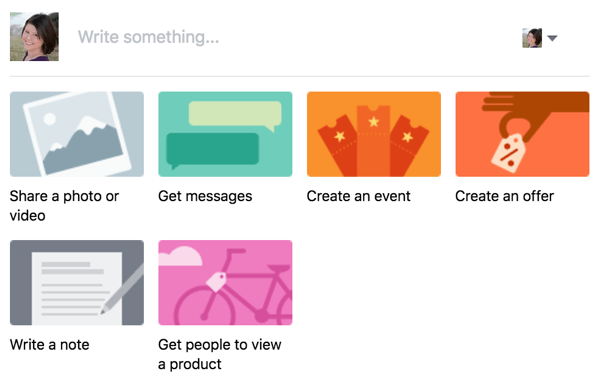
Cada opção permite que você escolha a opção de postagem ou objetivo relacionado, como Compartilhar uma foto ou vídeo.
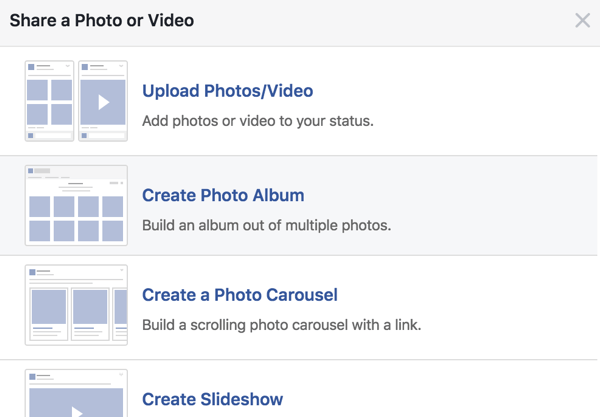
Isso é o que você verá ao clicar em Obter mensagens:
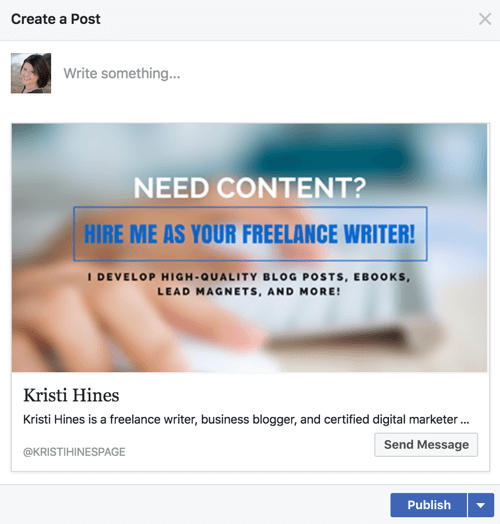
Estas são as suas opções para criar um evento:
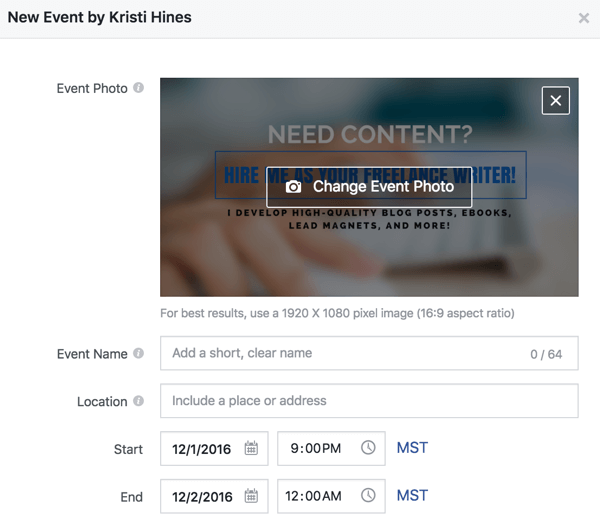
Se você clicar em Criar uma oferta, preencha estes detalhes:
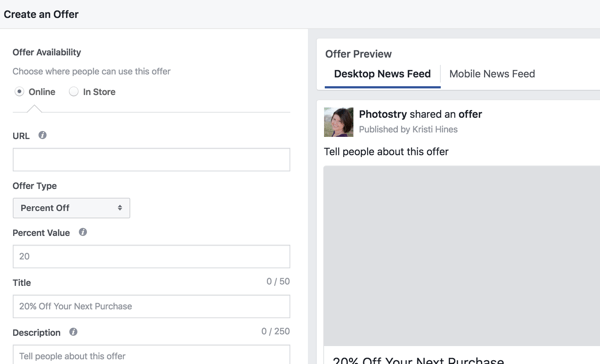
Aqui está o que você vê para Write a Nota (cujas características são semelhantes às notas de um perfil):
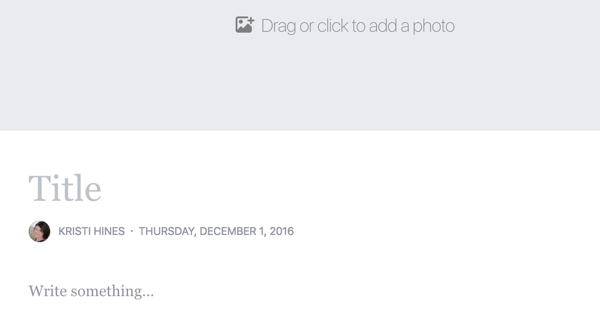
Aqui está o que você vê para fazer com que as pessoas vejam um produto:
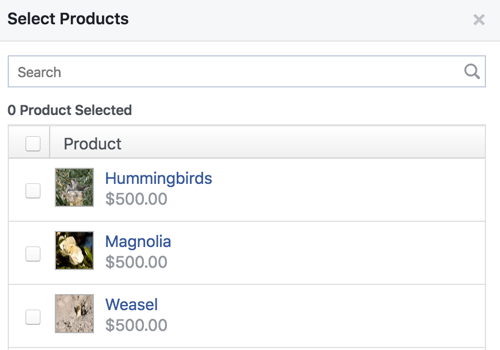
Use o recurso Marcar um produto para sua tag de postagem para inclua o link do produto de sua loja.
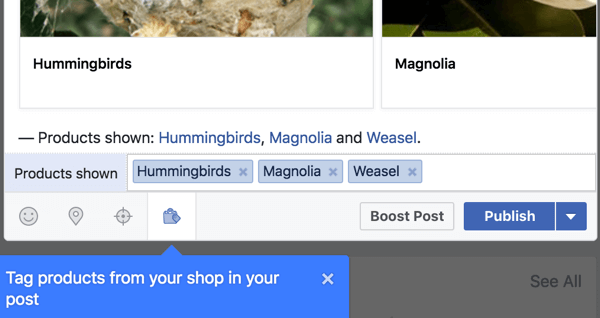
Se você simplesmente quiser obtenha sua caixa de opções de postagem originalcostas, clique na própria caixa Escrever algo (acima das opções de postagem padrão).
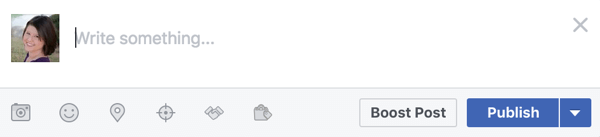
Dependendo da categoria de sua página, status de verificação, se você vende produtos em sua página do Facebook e assim por diante, você terá alguns ou todos os recursos usando os ícones mostrados acima. Da esquerda para a direita, esses ícones permitem:
- Poste fotos ou vídeos, que apareceriam nas caixas de foto e vídeo da linha do tempo.
- Adicione o que você está fazendo ou como está se sentindo.
- Verifique em um local ou evento específico.
- Selecione seus públicos preferidos para esta postagem.
- Marque qualquer marcas ou produtos de terceiros por o Política de conteúdo de marca (somente páginas verificadas em azul).
- Marque produtos de sua loja em sua postagem.
Quando terminar sua postagem, você poderá (como de costume) selecione suas opções de publicidade (Boost Post) e publicar, programar ou retroagir sua postagem usando o botão Publicar ou a seta suspensa à direita dele.
Em conclusão
O Facebook tem mudado lentamente as páginas nas últimas semanas. Alguns desses recursos podem não estar disponíveis para você ainda e alguns podem continuar a mudar antes de serem totalmente liberados para todos. Enquanto isso, fique de olho em suas páginas para novas atualizações.
O que você acha das mudanças que aconteceram ou podem ocorrer nas páginas do Facebook? Por favor, compartilhe suas idéias nos comentários abaixo.